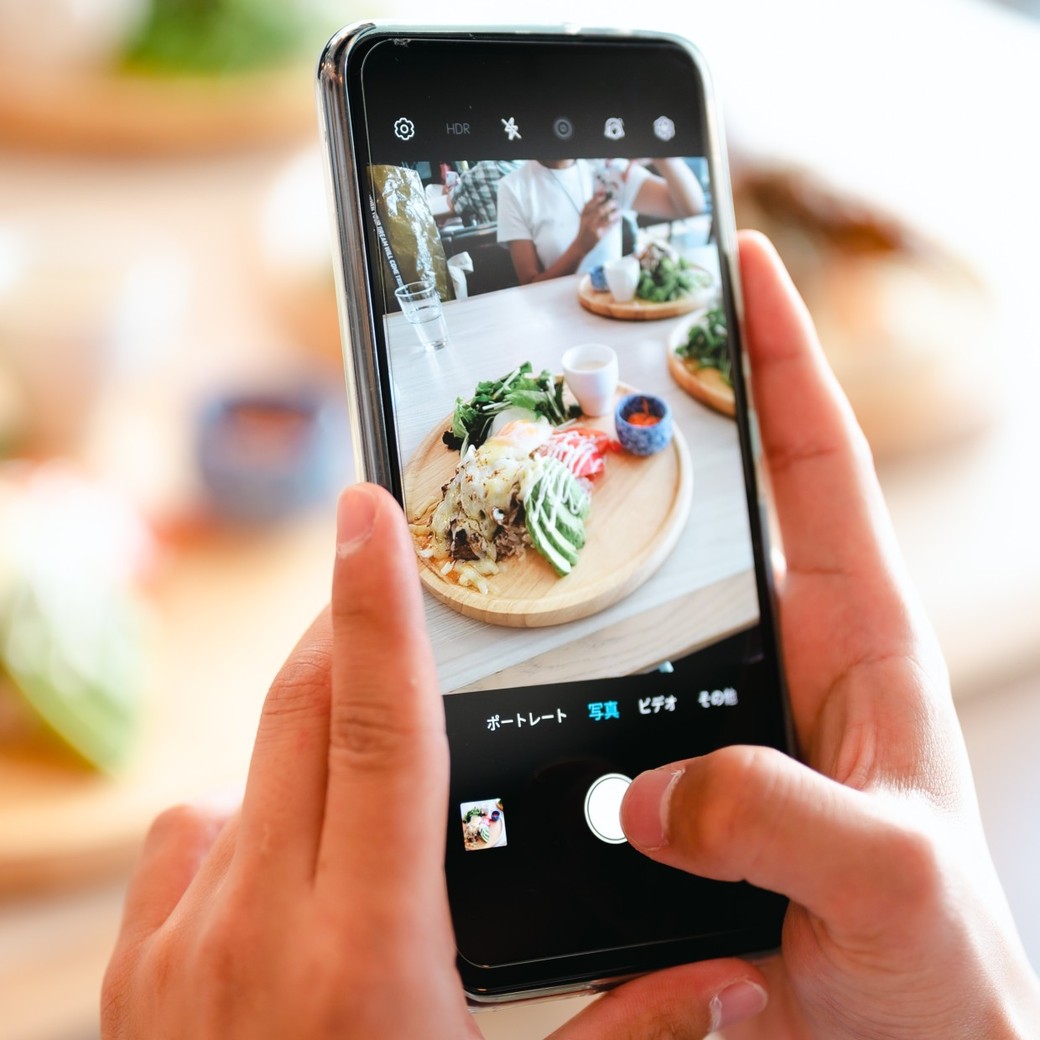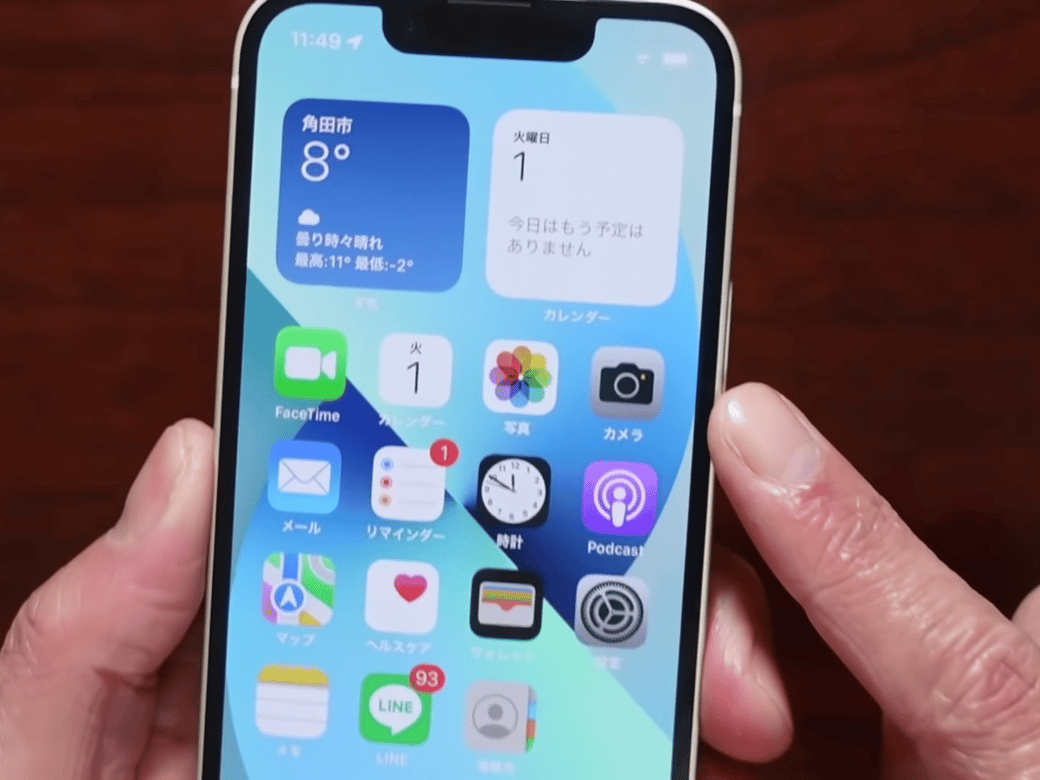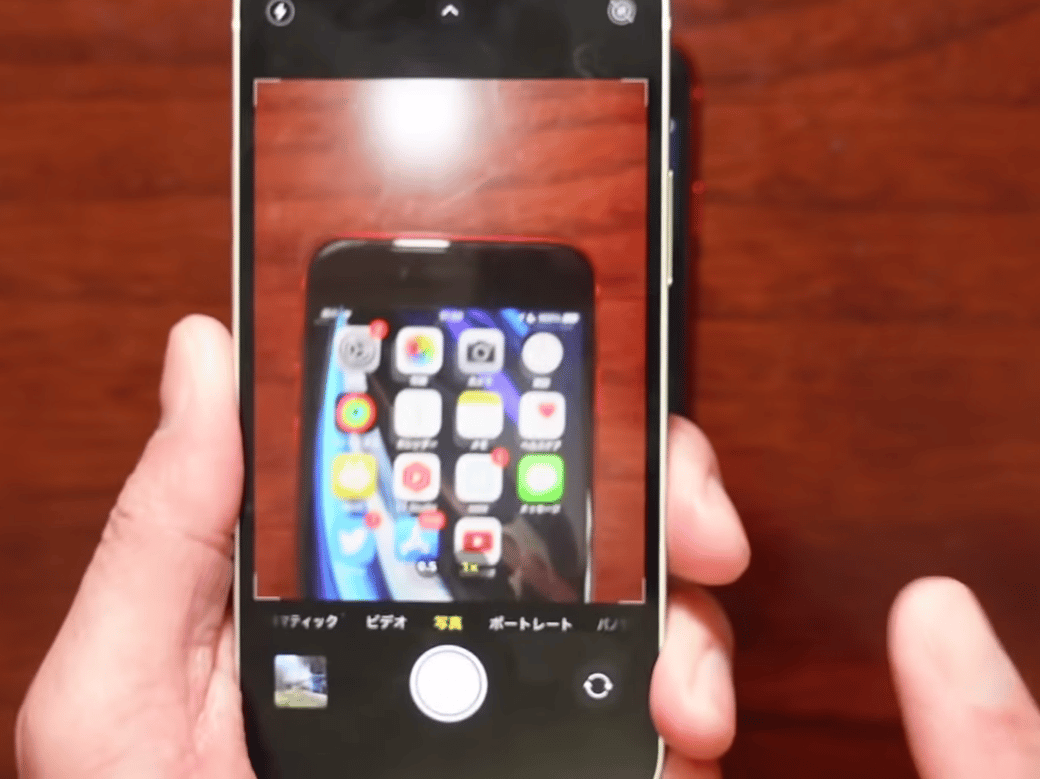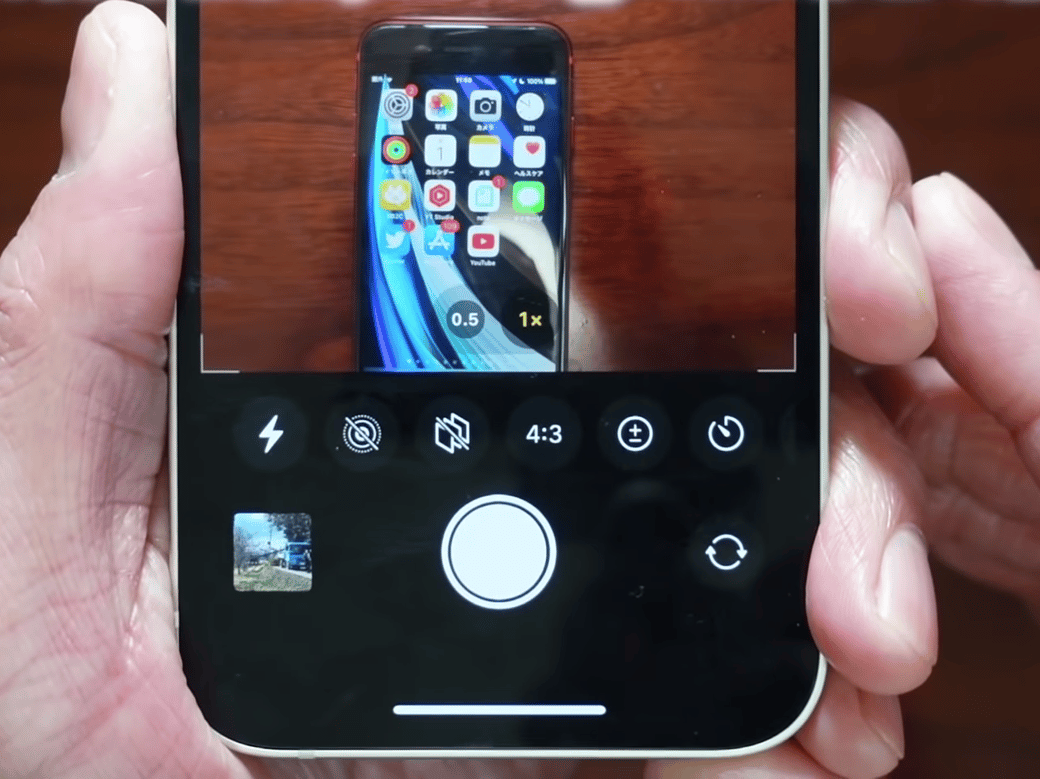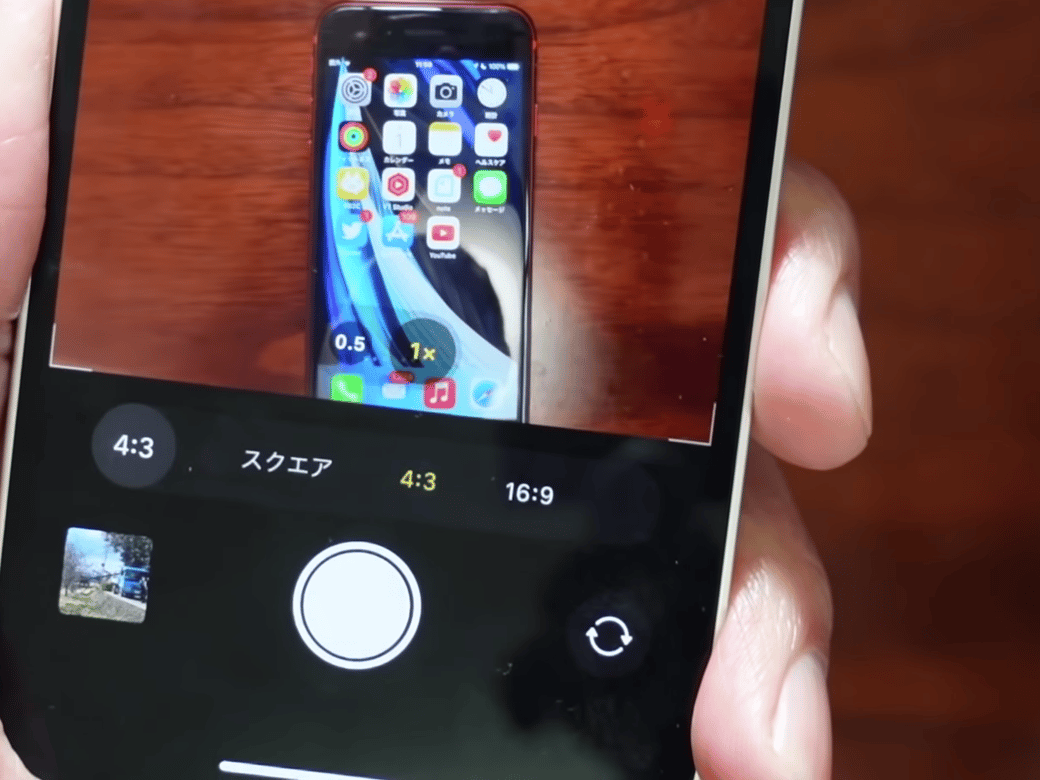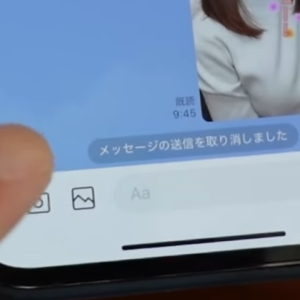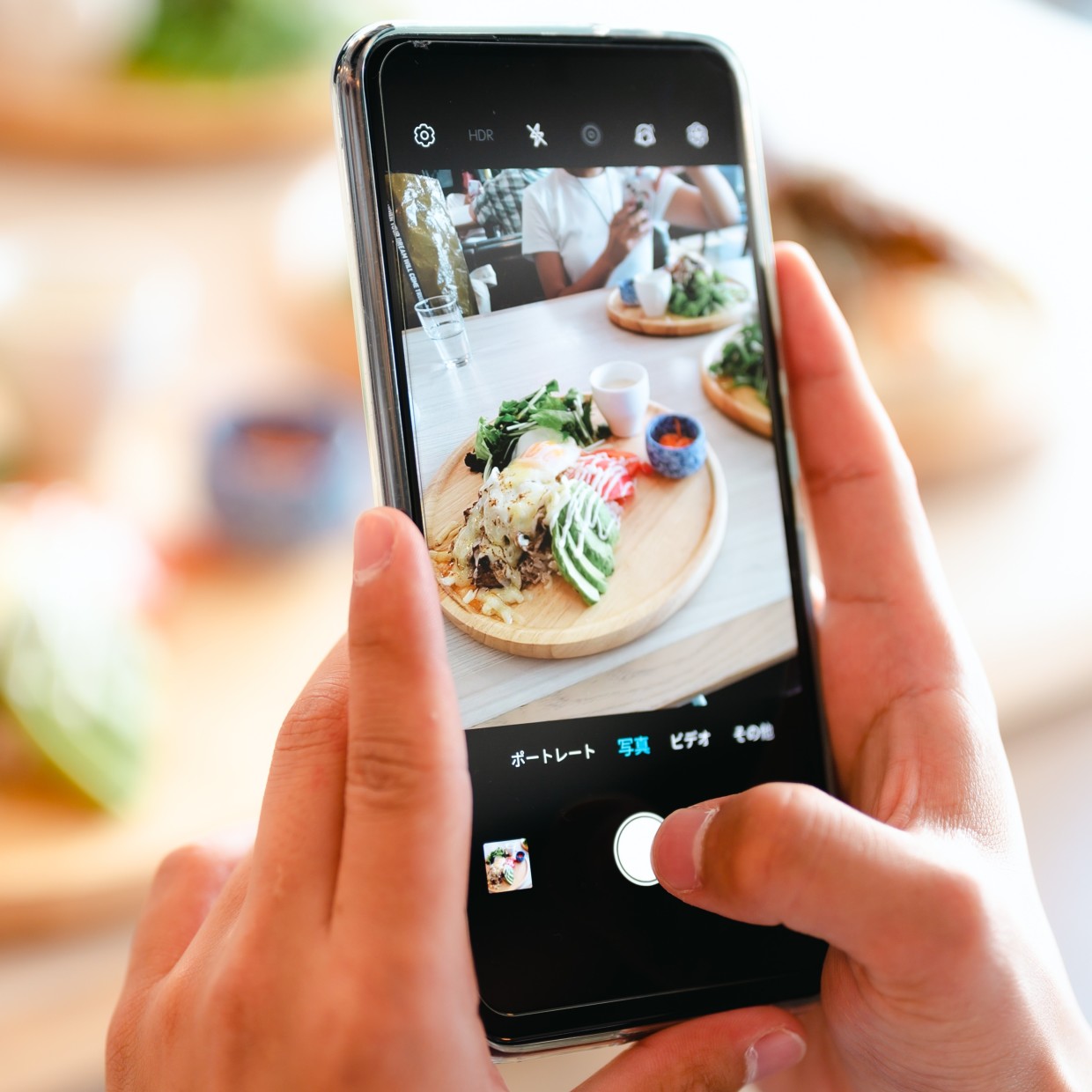教えてくれたのは……みずおじさん
システムエンジニアとして働いた経験を活かし、YouTube(みずおじさん)で主にiPhoneやiPad、MacなどのApple系端末やスマホの役立つ情報を発信中!
比率変更でラクに写真が撮れる!
今回は、カメラの便利ワザです。みなさん、写真をたくさん撮ると思いますが、この写真、じつは比率を変えることが可能です。
基本は4:3といって、昔のテレビの比率と同じです。Instagramを投稿する方とか、もしくはYou Tubeのサムネイルを使っている方、迫力のある画面を撮りたい方、というのは比率を変えて撮った方がラクになります。
※今回ご紹介をする方法は、iPhoneXS以前の端末では使えませんので、ご了承ください。
写真の比率を変える方法
1.カメラを起動する
まずは、カメラを起動しましょう。
2.カメラの画面を上にスワイプする
カメラを起動したら、画面を上にスワイプします。
3.比率をタップする
スワイプをすると、画面の下にメニューがでてきます。
見たことがない方も多いかと思いますが、メニューの中に4:3と比率が書いてある部分があります。
4.メニューから比率をタップし、変更する
メニューに表示された4:3というところをタップすると、比率を変えられます。
メニューの中に、スクエア(四角という意味)と16:9となっています。
比率を使い分けてより使いやすく!
スクエア(四角という意味)と16:9は、どのように使い分けたらラクに写真が撮れるのでしょうか?
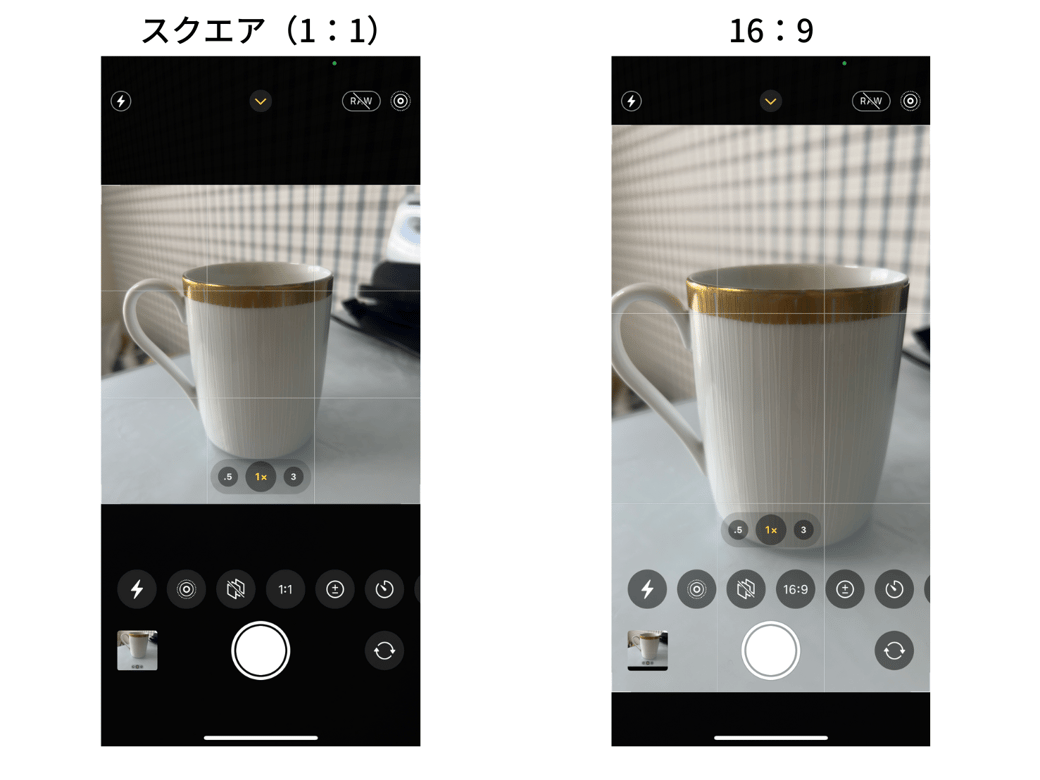
Instagramや迫力のある画面、You Tubeのサムネイルなど、それぞれの比率をご紹介します。
スクエアで撮ると編集の必要がない!
四角(スクエア)といえば、Instagram。最初からこのスクエアで写真を撮れば、投稿するイメージで写真をすぐ撮れます。
このスクエアで撮った方がより投稿イメージに近い形で写真が撮れます。
わざわざ編集する必要もないですし、投稿するときに考えなくてもいい。Instagramを使っている方は、ぜひこのスクエアを使ってみてください。
※現在Instagramは正方形以外のサイズも投稿はできます。
16:9は迫力がある画面を撮りたい方
そして、もう1つの16:9。この16:9は、すごく幅が広くなります。この幅が広くなったサイズは、今のテレビの16:9のサイズに合わせられています。 出典:www.photo-ac.com
出典:www.photo-ac.com
もしくはパソコンのモニターなどにも16:9が多いのです。
この16:9にした状態で横に写真をパシャっと取れば、テレビ画面やパソコンの画面で見たときに、かなり迫力のある画面になります。ぜひサイズの比率は使ってみてください。
You Tubeのサムネイルも16:9
You Tubeのサムネイルも16:9なので、これでまず写真で素材を撮って、それから編集してサムネイルをつくることができます。
Instagramを使っている方もYou Tubeをしている方も、ぜひこの比率変更を使ってみてください。
※こちらの記事は元動画の提供者さまより許可を得て作成しております。